Crea una dashboard WordPress personalizzata con Elementor
Pubblicato: 2019-11-29In qualità di utente Elementor o società di sviluppo WordPress, hai la flessibilità di aggiungere una dashboard WordPress personalizzata sul tuo pannello di benvenuto o sul pannello di benvenuto del cliente. Puoi organizzare la dashboard del tuo sito in base al flusso di lavoro del sito. Di conseguenza, gli utenti avranno un'interfaccia semplice per interagire con il sito.
Inoltre, è compatibile con persone esperte di tecnologia o non tecniche. Inoltre, puoi aggiungere alla bacheca la presentazione della tua azienda, il modulo di contatto, i video importanti o qualsiasi tipo di contenuto utile in base alle tue preferenze.
La cosa più sorprendente è che puoi personalizzare facilmente la bacheca di benvenuto di WordPress utilizzando Elementor. Questo generatore di pagine ti dà il pieno controllo sulla tua dashboard per progettare con i tuoi contenuti.
In questo articolo, ti mostreremo come creare una dashboard WordPress personalizzata con Elementor e un componente aggiuntivo Elementor gratuito. Tutto ciò che serve per creare prima un layout e poi assegnarlo agli utenti. Immergiti in profondità per esplorare i dettagli!
Creazione di una dashboard WordPress personalizzata
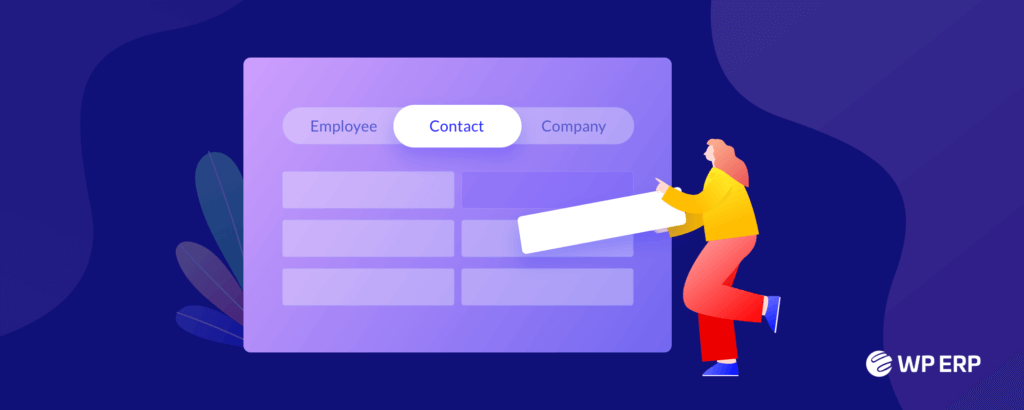
Non è fantastico facilitare i tuoi clienti con una dashboard personalizzata in WordPress? Qui puoi decorare l'area di benvenuto con cordiali saluti, qualsiasi messaggio speciale o una guida utile per gestire il sito. Inoltre, può essere un modulo di contatto, tutti i tipi di file multimediali e qualsiasi elemento o sezione che desideri aggiungere. Tuttavia, puoi organizzare i campi in base alle preferenze del tuo cliente.
Pertanto, ti consente di lasciare un'impronta digitale univoca sulla lavagna. Puoi regnare l'ingresso in cui tu o i tuoi clienti siete arrivati dopo aver effettuato l'accesso al sito.
Inoltre, accelererà il valore del tuo marchio e aumenterà i livelli di soddisfazione dei clienti. In questo modo, puoi personalizzare i tuoi prodotti e servizi dando un'identificazione univoca alla tua dashboard di WordPress.
Quindi, puoi aggiungere una dashboard personalizzata nella tua zona di benvenuto per visualizzare:
- Un messaggio di benvenuto
- Istruzioni utili per il funzionamento del sito
- Un modulo di contatto per ulteriori domande o aiuto
- Dati aziendali e informazioni di contatto
- Dettagli servizi e prodotti
- Video tutorial
- Risposte alle domande frequenti più comuni
- Link importanti, aggiornamenti e novità
Consentirà ai tuoi clienti di:
- Dai una rapida occhiata a collegamenti e aggiornamenti importanti
- Linee guida complete per navigare nel sito
- Avere una dashboard personalizzata in base alle sue procedure aziendali
Pertanto, con Elementor avrai il pieno controllo del pannello di benvenuto di WordPress seguendo alcuni semplici passaggi.
Come creare una dashboard personalizzata per Elementor
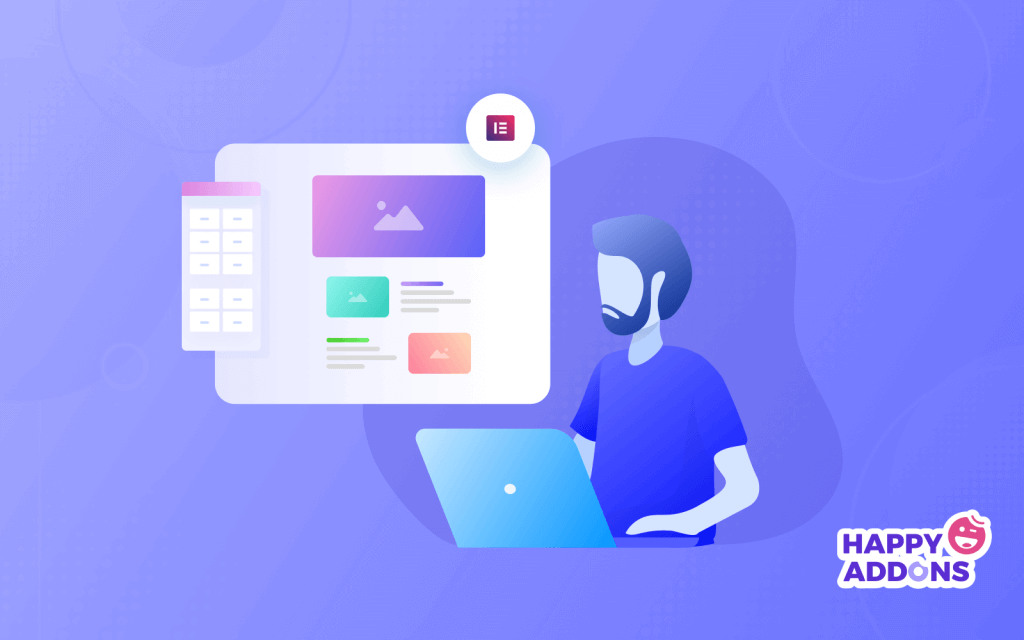
Creare una dashboard WordPress personalizzata con Elementor è come un gioco da ragazzi. Elementor ha già sminuito il concetto che solo gli sviluppatori possono creare siti. Ora, tutti possono creare tutti i tipi di layout di pagina o strutture di contenuto altamente funzionali utilizzando una semplice interfaccia di trascinamento della selezione.
Se possiedi già un sito WordPress, devi disporre dei seguenti plugin per iniziare la tua progettazione:
- Elementor Free o Elementor Pro
- Dashboard Benvenuto per Elementor (gratuito)
La cosa più sorprendente è che puoi progettare dashboard diversi per ruoli utente diversi. Ad esempio, puoi visualizzare un pannello di benvenuto individuale per l'amministrazione del tuo cliente e un altro per il resto secondo le preferenze del tuo cliente.
Ora installa e attiva i plugin di cui sopra e segui la guida passo passo per personalizzare la tua dashboard di WordPress.
- Crea un modello con Elementor
- Assegna il ruolo utente a un layout Elementor specifico
- Salva l'impostazione

Passaggio 1: progetta un nuovo modello Elementor
All'inizio, accedi alla dashboard di WordPress e naviga in Elementor → I miei modelli → Aggiungi nuovo per creare un nuovo layout di modello di Elementor.
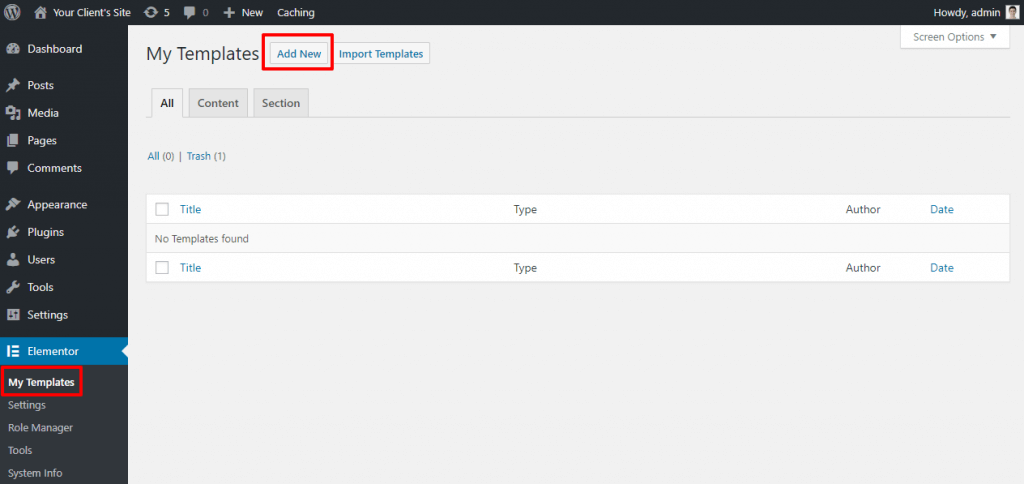
Ora apparirà una schermata. Seleziona l'opzione Pagina dal menu a discesa e imposta un nome per il tuo modello.
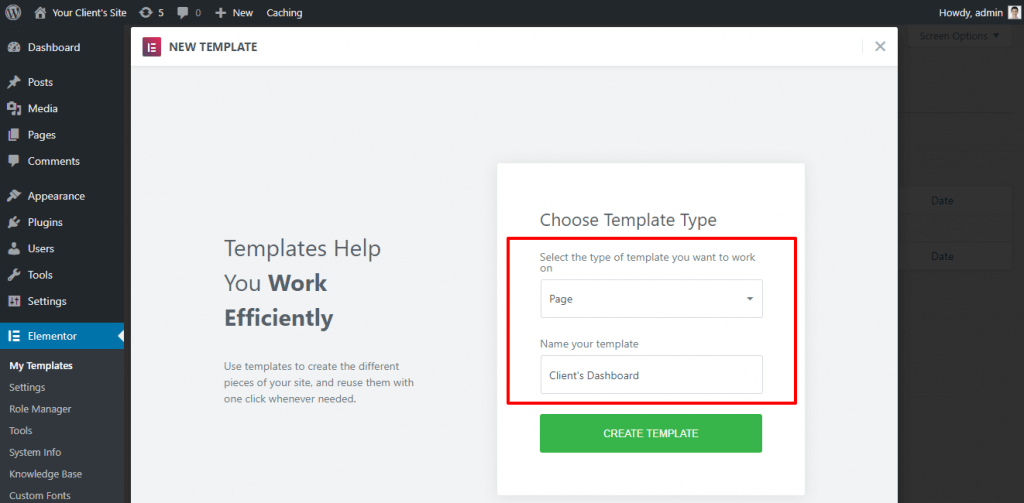
Quindi, fai clic sul pulsante Crea modello e continua.
Passaggio 2: modifica il layout della pagina in Elementor Canvas
Ora progetteremo la dashboard usando Eliminator. Mentre stai progettando il back-end della dashboard del tuo cliente, non è necessario mostrare l'intestazione, il piè di pagina o la barra laterale predefiniti del tema che appaiono nel pannello di benvenuto.
Pertanto, imposta il layout della pagina su Elementor Canvas. Per prima cosa fai clic sull'icona a forma di ingranaggio nell'angolo in basso a sinistra del pannello delle impostazioni di Elementor. Quindi seleziona Elementor Canvas dal menu a discesa Layout di pagina nel pannello Impostazioni pagina.
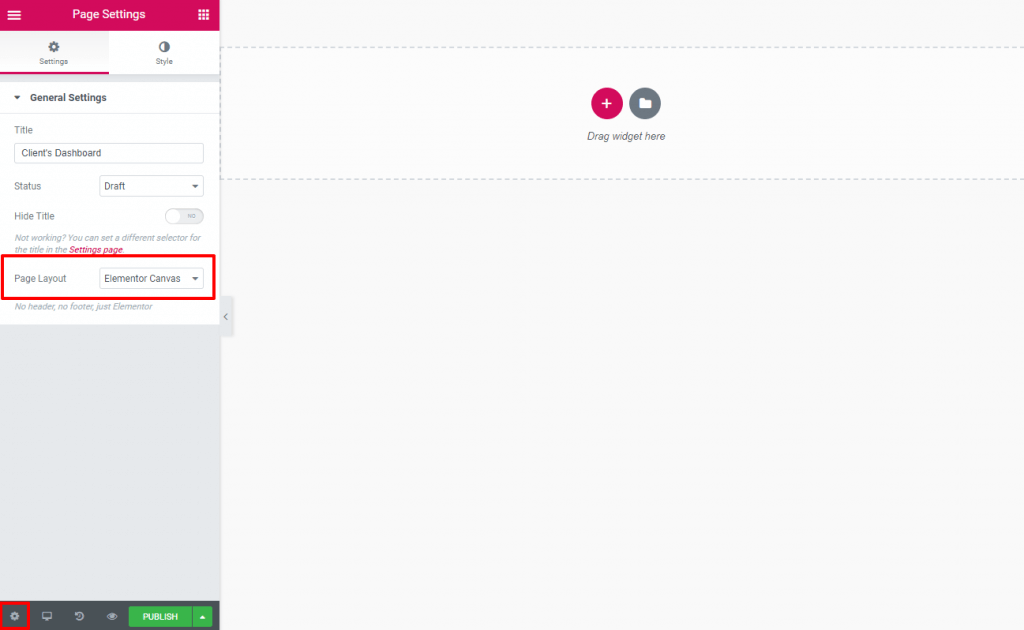
Dopo aver assegnato il layout, salta nell'arena di progettazione principale.

Passaggio 3: progetta la tua dashboard WordPress personalizzata
Ora la parte più sorprendente per dipingere la tua tavola con idee innovative. Puoi creare qualsiasi design secondo la tua immaginazione qui con Elementor. Se sei nuovo nel design di Elementor, fai un rapido viaggio su Come utilizzare Elementor. Non hai bisogno di alcuna conoscenza di codifica per creare un sito professionale con Elementor.
Progetta la pagina con i widget Elementor creando sezioni ed elementi diversi. Puoi personalizzare la dashboard con le tue idee innovative e le preferenze del cliente. Puoi aggiungere un modulo di contatto, video, immagini, notizie importanti, link di affiliazione, ecc.
Tuttavia, mentre sviluppi il layout per il dashboard del tuo cliente, mantienilo semplice e facile da capire. Inoltre, dovrebbe trasmettere un messaggio chiaro al pubblico.
Non esiste una regola concreta per progettare la tua dashboard personalizzata. Tuttavia, puoi considerare le seguenti tattiche:
- Mantienilo semplice e pulito. Usa testo nero e sfondo bianco per renderlo facilmente leggibile agli utenti.
- Usa abbastanza spazio bianco compatibile con risoluzioni di schermi di grandi dimensioni come il dashboard predefinito di WordPress.
- Dagli un aspetto professionale che corrisponda al valore del tuo marchio, alle esigenze del cliente e al layout del tema.
- Visualizza solo informazioni selettive e importanti. Non confondere con troppi elementi.
Ecco un esempio di dashboard WordPress personalizzato professionale.
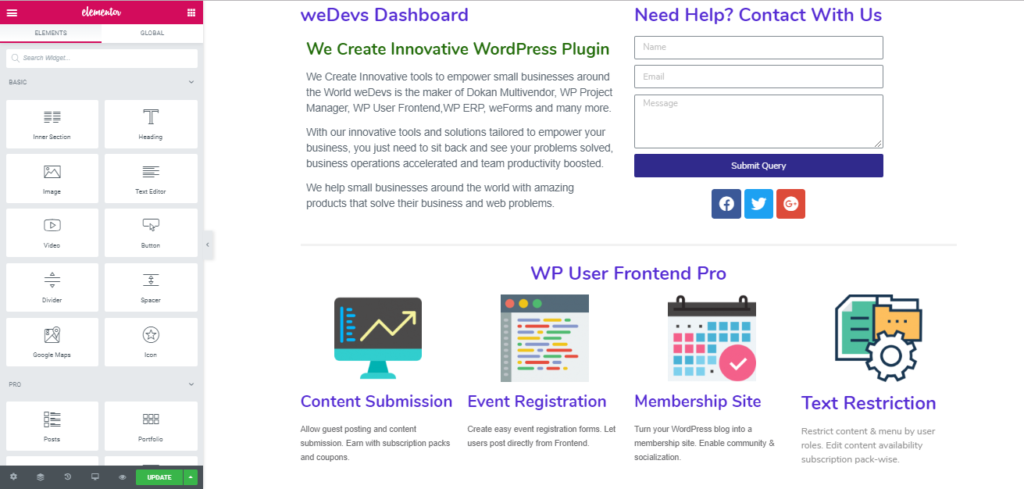
Questo esempio è composto da:
- Il messaggio di benvenuto sul lato sinistro
- Un semplice modulo di contatto insieme all'icona social sul lato destro
- Uno scorcio di servizi nell'ambito di un progetto specifico
Puoi progettare la tua dashboard includendo immagini, video tutorial, logo o qualsiasi cosa tu voglia. Dopo aver completato il design, premi sul pulsante Pubblica per viverlo.
Passaggio 4: assegnazione di un modello Elementor personalizzato ai ruoli utente
Grande! il tuo modello Elementor è pronto ora. Ora è il momento di rendere il layout visibile ai tuoi clienti.
Puoi farlo andando su Impostazioni → Dashboard Benvenuto Elementor dal dashboard di WordPress.
Qui otterrai un pannello con diversi ruoli utente. Ora seleziona il modello che hai creato con Elementor dal menu a discesa rispetto a un ruolo utente secondo la condizione. Ad esempio, se desideri assegnare il tuo cliente come amministratore , dovresti selezionare quel ruolo di conseguenza:
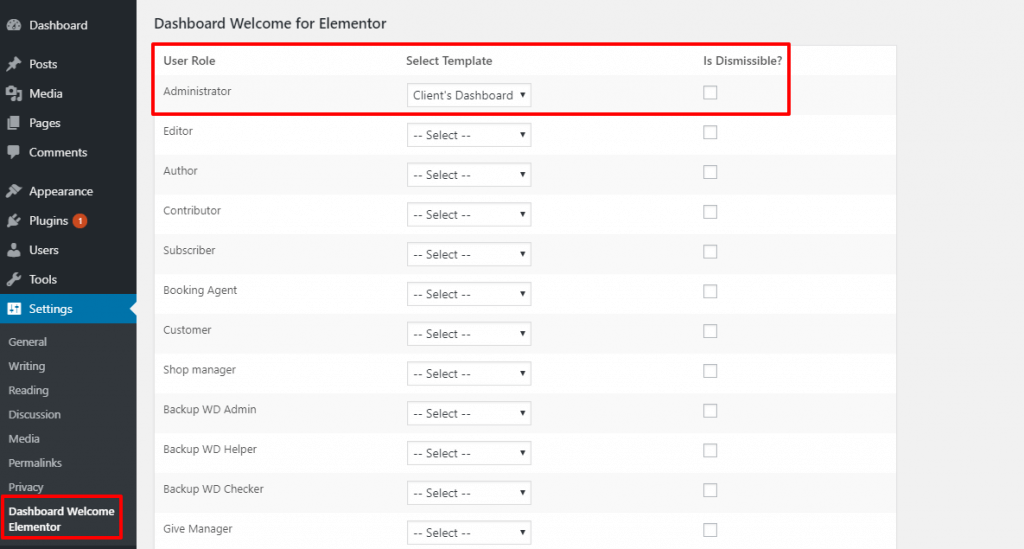
Qui, per ogni ruolo utente, otterrai la casella di controllo sotto " è respinto ". Se selezioni la casella, l'utente riceverà un'opzione a croce (X) nell'angolo in alto a destra per rimuovere la schermata di benvenuto, se lo desidera. D'altra parte, se non selezioni la casella, l'utente non può evitare la schermata di benvenuto e apparirà sempre sulla sua dashboard di WordPress.
Dopo aver completato tutte le attività, fare clic sul pulsante Salva modifiche.
Puoi tornare alla schermata del dashboard di WordPress e controllare le modifiche lì.
Ora, quando i tuoi clienti accedono alla loro dashboard di WordPress, vedranno la tua dashboard personalizzata in alto. Gli altri widget del dashboard sono ancora lì: sono semplicemente spinti verso il basso dello schermo.
Passaggio 5: ripetere (se necessario)
Bene, se desideri progettare un pannello di benvenuto individuale per ruoli utente diversi, torna indietro e ripeti i passaggi da 1 a 4. In questo modo, puoi creare e assegnare una dashboard isolata per ogni ruolo utente che desideri.
Tutto ciò di cui hai bisogno per:
- Aggiungi un nuovo modello Elementor
- Progetta il tuo layout di dashboard alternativo
- Assegna quella dashboard a un altro ruolo utente
- Salva le modifiche e pubblica
Congratulazioni! hai creato e visualizzato correttamente la tua dashboard WordPress personalizzata.
Migliora la tua abilità di progettazione con Happy Addon

Questa potente estensione consente alla tua immaginazione di volare in alto e portare il tuo sito al livello successivo. Puoi creare un sito Web personale o aziendale bello e professionale con funzionalità avanzate.
HappyAddons aggiungerà funzionalità extra al tuo sito Web basato su Elementor. Questi widget accuratamente realizzati sono ben progettati, flessibili e compatibili con qualsiasi tipo di progettazione di siti Web.
L'impressionante e potente aggiunta di "Happy Effect" ti consente di aggiungere effetti di movimento e animazione di alta qualità al tuo progetto senza scrivere una singola riga di codice. Ora puoi creare qualsiasi cosa tu possa immaginare.
Con la migliore combinazione di elementi aggiuntivi Elementor e Happy puoi creare un file multimediale altamente funzionale. Puoi animare e ruotare gli oggetti sui loro assi x, y e z come mai visto prima e offre effetti adorabili per aiutare i tuoi siti Web a distinguersi dagli altri.
Verdetto finale sulla dashboard personalizzata di WordPress
Bene, WordPress ed Elementor sono noti per la loro enorme robustezza e opzioni di personalizzazione. Niente è concreto qui, puoi modificare e modellare tutto ciò che si adatta a te e alla tua attività.
In questa continuità, puoi persino modificare la visualizzazione del dashboard di WordPress di back-end per la tua valutazione personale o per una facile navigazione del cliente. Come sviluppatore, la dashboard predefinita di WordPress può esserti familiare, ma i tuoi clienti potrebbero avere difficoltà a gestirla.
Niente di cui preoccuparsi! Ora puoi dominare il back-end del tuo sito e creare una dashboard personalizzata in WordPress per valutare il valore del tuo marchio e la soddisfazione dei clienti.
